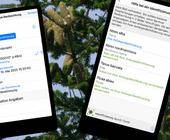Tipps & Tricks
10.03.2005, 12:00 Uhr
Excel: Klammern um Ergebnis
In Zelle D22 und D26 stehen zwei Zahlen. Die Differenz der beiden Zahlen wird in Zelle E26 mit der Summen-Formel bestimmt. Wie kann ich nun die Zahl in E26 in Klammer setzen? (zB. (-6))
Für das Problem gibt es zwei verschiedene Lösungen: Eine elegante und eine holprige. Bei der holprigen und etwas unflexiblen Lösung können die Klammern in die Formel eingebaut werden. Das sähe dann etwa so aus: "="(" & SUMME(A1:A2) & ")"". Dann wird es natürlich schwierig in das Ergebnisfeld eine andere Formel oder eine andere Zahl einzutragen, da die Klammern immer übernommen werden müssen.
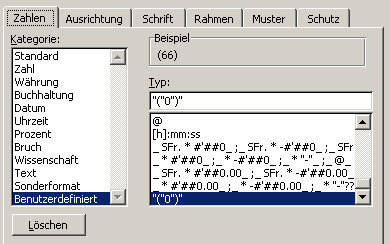
Oben unter "Beispiel" sehen sie dann auch gleich, wie die fertige Zelle aussehen wird.
Kommentare
Es sind keine Kommentare vorhanden.